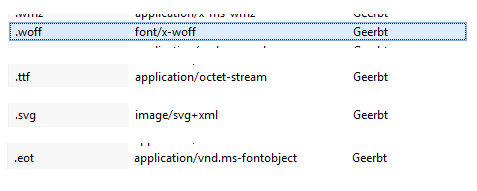CI-Out-of-Office Web-Schnittstelle
CI-Out-of-Office Web ermöglicht es Abwesenheitsnotizen von jedem Endgerät / Device (PC, Tablet, iPhone, Android, Blackberry, …) über einen Browser zu verwalten.
CI-Out-of-Office Web ist eine ASP.NET Anwendung. Es wird auf dem Internet Information Server (IIS) betrieben. Dem Anwender wird ein gleichbleibendes und geräteübergreifendes Nutzererlebnis ermöglicht. Für die IT verringert sich dadurch der Schulungs- und Supportaufwand, da sich Anwender nicht mehr an verschiedene Oberflächen „gewöhnen” müssen.
Die Web-Anwendung ist kein eigenständiges Produkt. Dies wird über den OOF-Manager konfiguriert und steht mit diesem in Abhängigkeit.
Hier ein erster Eindruck, bevor wir Ihnen Schritt für Schritt die Einrichtung erklären:
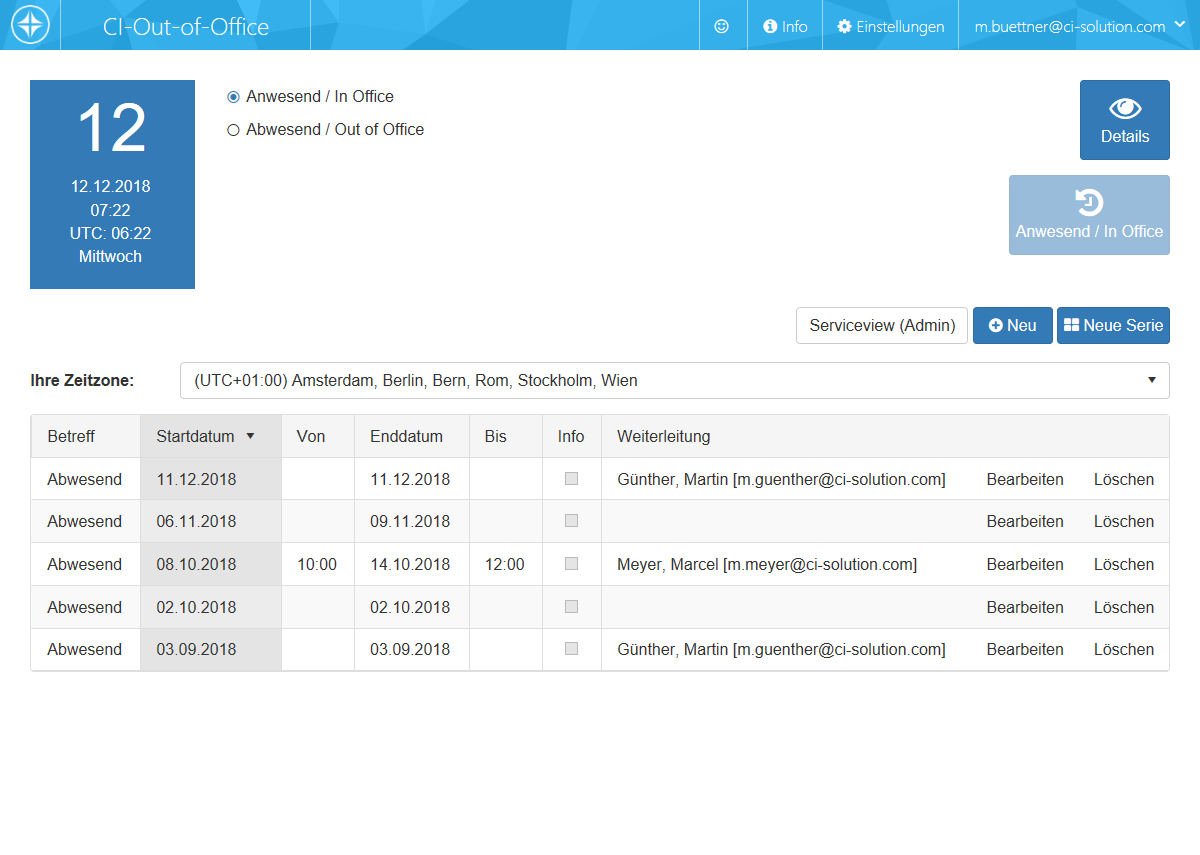
Installation und Inbetriebnahme der Web-Schnittstelle
Voraussetzungen
Synchronisiertes Active Directory mit den Kontakten
Wir gehen von einem Konfiguriertem Web-Server aus! Siehe im vgl. der Exchange Server mit OWA. Sofern Sie hier einen eigenen hochziehen, stellen Sie sicher das SSL usw konfiguriert ist. Im Zweifel verwenden Sie zunächst den IIS am Exchange und ziehen später um.
Damit eine Benutzeranmeldung (Authentifizierung) erfolgen kann ist es erforderlich, dass die Active-Directory Benutzer mit den Kontakten der Service-Mailbox abgeglichen sind. Folgen Sie hierzu der Anleitung EWS Modus – Clientzugriff
Hier ein Screenshot. Da wir mehrere Versionen haben sind bei uns noch Versions Nummern hinterlegt.
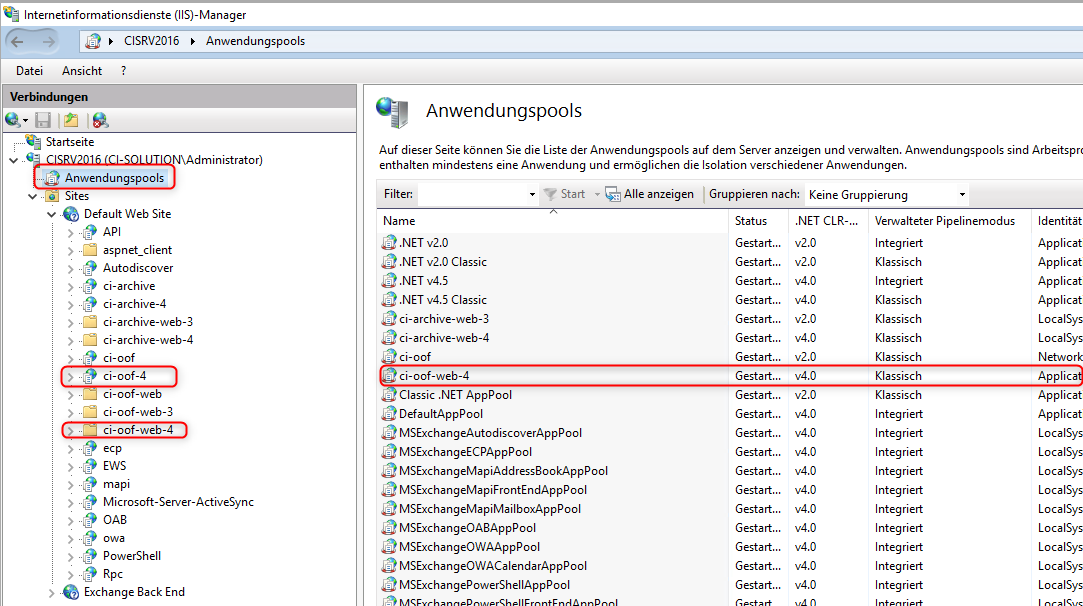
.Net v4.0 Anwendungspool:
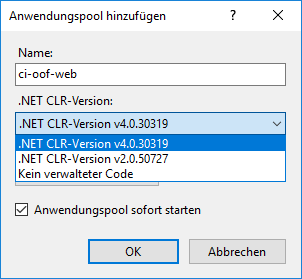
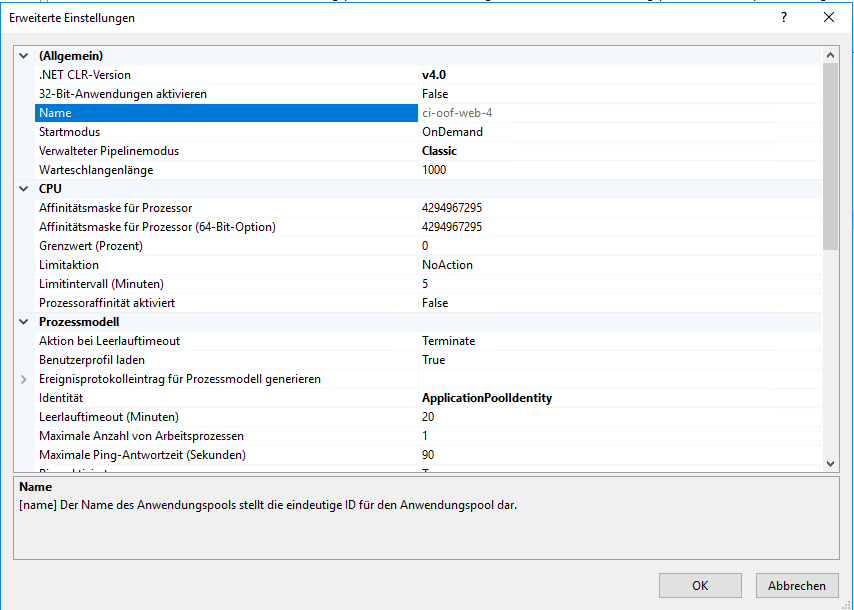
Web Anwendungen laufen auf dem IIS in sogenannten „Anwendungspools”. Es wird empfohlen Anwendungen voneinander zu isolieren, d.h. in eigenen Anwendungspools laufen zu lassen. Das hat mehrere Vorteile, z.B. erhöhte Stabilität und Sicherheit und das Troubleshooting wird einfacher.
Die Web-Schnittstelle des CI-Out-of-Office Manager ist eine ASP Anwendung die unter .Net Framework 4.5 entwickelt wurde. Für den Betrieb benötigen Sie auf dem IIS einen Anwendungspool der unter .Net CLR-Version Version 4.x.x läuft. Verwenden Sie einen vorhandenen (z.B. .Net v4.5 Classic) oder legen Sie einen neuen Anwendungspool für CI-Out-of-Office Web an. Egal für welchen Weg Sie sich entscheiden, der Anwendungspool muss .Net 4.x verwenden.
ASP.NET Funktionen über Serverrollen aktivieren
Darüber hinaus benötigt die Web-Schnittstelle die ASP.NET Funktionalität des IIS. Stellen Sie sicher, dass ASP.NET Serverrollen aktiviert und installiert sind. Nutzen Sie dazu den Server-Manager.
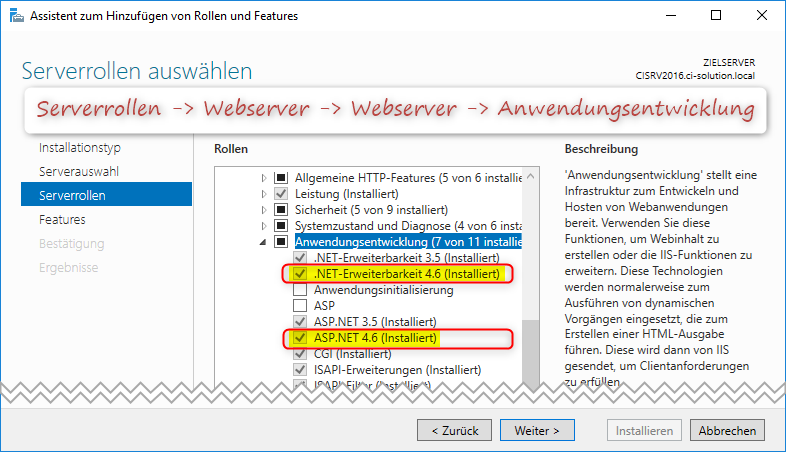
Benötigte Dateien
Laden Sie CI-OOF-WEB.zip über die „Download-Übersicht” unserer Webseite (https://www.ci-solution.com/download.html) herunter. Entpacken Sie die Dateien und folgen Sie nachfolgender Beschreibung.
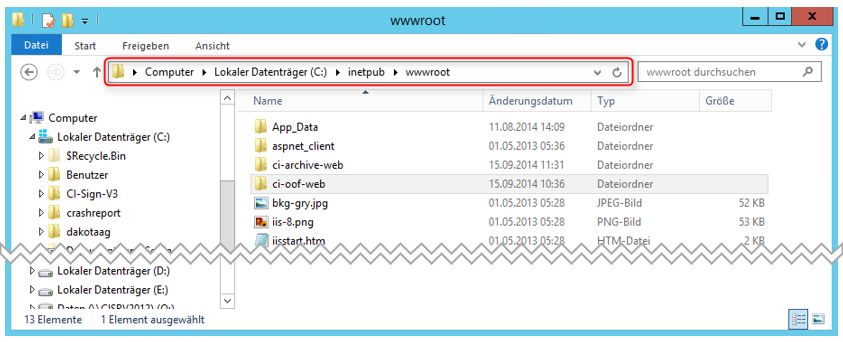
Erstellen Sie an Ihrem Server (IIS-Installiert) ein Verzeichnis „ci-oof-web” in Ihrem „wwwroot”.
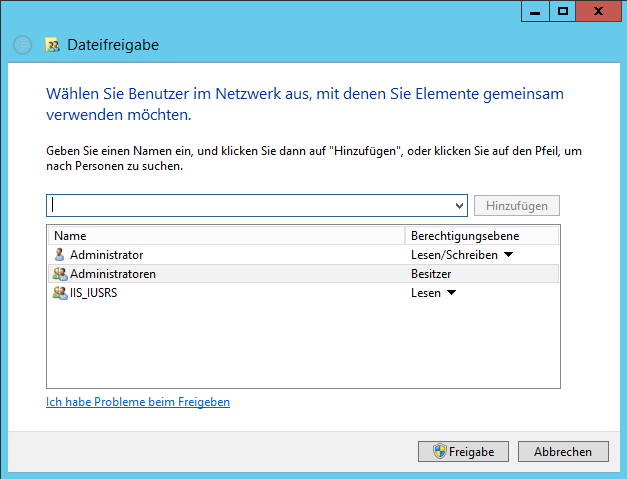 Verwenden Sie dieses LOKALE Verzeichnis! Es sind JavaScript Dateien enthalten, die ggf. gesperrt werden, wenn diese von einem Netzlaufwerk kommen. Hierfür ist die Sicherheitsverwaltung von Windows verantwortlich, die eben ggf. diese Dateien sperrt! Sind diese einmal gesperrt müssen diese einzeln über die rechte Maustaste – Eigenschaften – Zulassen aktiviert werden. Ersparen Sie sich das, indem Sie das Verzeichnis ganz einfach dort zur Verfügung stellen, wo dies am Sinnvollsten ist. Nämlich lokal.
Verwenden Sie dieses LOKALE Verzeichnis! Es sind JavaScript Dateien enthalten, die ggf. gesperrt werden, wenn diese von einem Netzlaufwerk kommen. Hierfür ist die Sicherheitsverwaltung von Windows verantwortlich, die eben ggf. diese Dateien sperrt! Sind diese einmal gesperrt müssen diese einzeln über die rechte Maustaste – Eigenschaften – Zulassen aktiviert werden. Ersparen Sie sich das, indem Sie das Verzeichnis ganz einfach dort zur Verfügung stellen, wo dies am Sinnvollsten ist. Nämlich lokal.
Zur leichteren Verwaltung können Sie eine Freigabe erstellen. (Wir verwenden hier NUR Standardfreigaben. Passen Sie die Freigaben entsprechend Ihrer Systemlandschaft an.)
Kopieren Sie den kompletten Inhalt aus der CI-OOF-WEB.zip in dieses Verzeichnis. Die Verzeichnis- und Datei-Struktur sieht dann folgendermaßen aus:
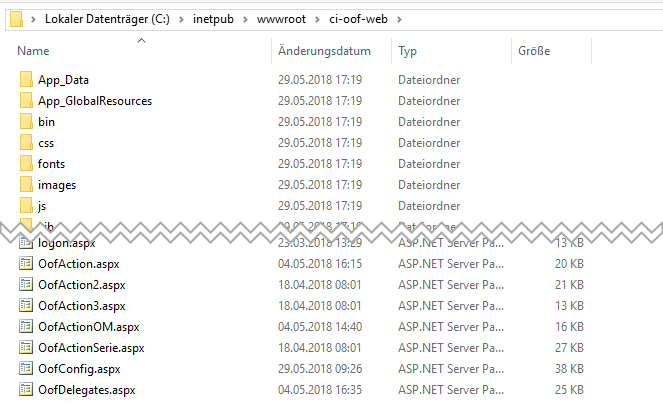
(Es handelt sich hier um eine Momentaufnahme. Es können mehr oder Weniger Dateien und Ordner enthalten sein. Wichtig ist, dass der KOMPLETTE Inhalt aus der Zip-Datei verwendet wird.)
Wichtig: Software Updates
Wir stellen für Updates spezielle Update Pakete bereit – zu erkennen an dem Zusatz „-update.zip”. Verwenden Sie ausschließlich diese Pakete für Updates. Dieses beinhalten nur die geänderten Dateien und behalten somit Ihre Einstellungen bei. Bei Verwendung der regulären Pakete gehen Ihre Einstellungen verloren bzw. werden überschrieben.
Einrichten am IIS
Sprechen Sie offene Fragen zu Ihren URL’s bzw. ggf. abweichende Sicherheitseinstellungen haben mit Ihrem Dienstleister. Wir werden keine Konfigurationsänderungen am Ihrem IIS machen, da wir verständlicherweise die Abhängigkeiten nicht kennen.
1. Anpassung der Konfiguration (web.config)
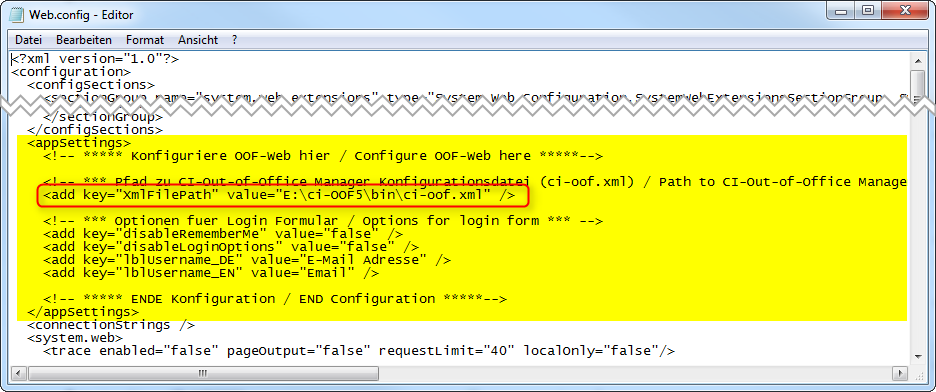 Im Ordner ci-oof-web finden Sie die Datei web.config. Darin enthalten sind allgemeine sowie anwendungsspezifische (gelb markiert) Konfigurationen für die Web-Anwendung. Hier (rot markiert) muss der Pfad zur ci-oof.xml festgelegt werden (die Konfigurationsdatei des CI-Out-of-Office Manager).
Im Ordner ci-oof-web finden Sie die Datei web.config. Darin enthalten sind allgemeine sowie anwendungsspezifische (gelb markiert) Konfigurationen für die Web-Anwendung. Hier (rot markiert) muss der Pfad zur ci-oof.xml festgelegt werden (die Konfigurationsdatei des CI-Out-of-Office Manager).
So übernimmt die Web-Schnittstelle automatisch die Konfiguration (Pfad zum Server, Service Mailbox, Service Benutzer und Kennwort, …) des CI-Out-of-Office Manager.
Öffnen Sie die Datei web.config und passen Sie das „value” Attribut von „XmlFilePath” entsprechend an. Verwenden Sie hierfür einen UNC Pfad, Beispiel \\servername\pfad-zum-oof-manager\ci-oof.xml.
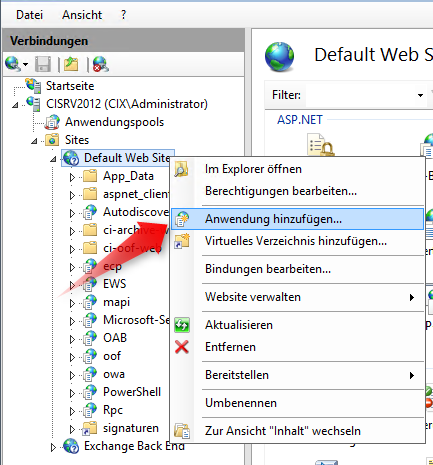 2. Neue Anwendung im IIS anlegen
2. Neue Anwendung im IIS anlegen
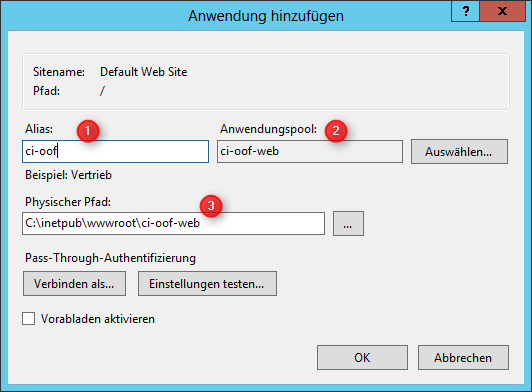 Beachten Sie die Voraussetzungen zum .Net Version 4.x Anwendungspool, wie unter „Voraussetzungen” beschrieben.
Beachten Sie die Voraussetzungen zum .Net Version 4.x Anwendungspool, wie unter „Voraussetzungen” beschrieben.
Legen Sie im IIS-Manager unter „Default Website” (oder an anderer Stelle) eine neue Anwendung an.
Konfigurieren Sie diese wie nachfolgend beschrieben.
Geben Sie hier den relativen Pfad der Anwendung an. Dies ist der Pfad unter dem Sie die Anwendung im Browser aufrufen. Beispiel:
https://ihr-server/ci-oofAnwendungspool unter dem die Web-Anwendung ausgeführt wird (muss unter .Net CLR-Version 4.x laufen)
Physischer Pfad des CI-Out-of-Office Web auf der Festplatte. Also dort, wo Sie das .zip Paket hin entpackt und verschoben haben.
Ein häuftiger Fehler ist beim aufrud, das das virtuelle Verzeichnis aufgerufen wird statt der Anwendung!
in unserem Screeshot von oben starten Sie also ci-oof-4 (grün), nicht ci-oof-web-4 (rot)
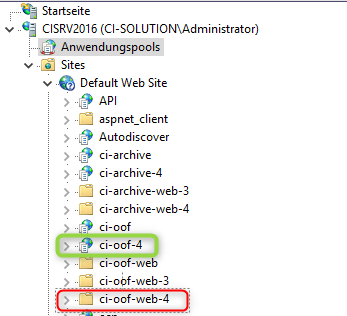
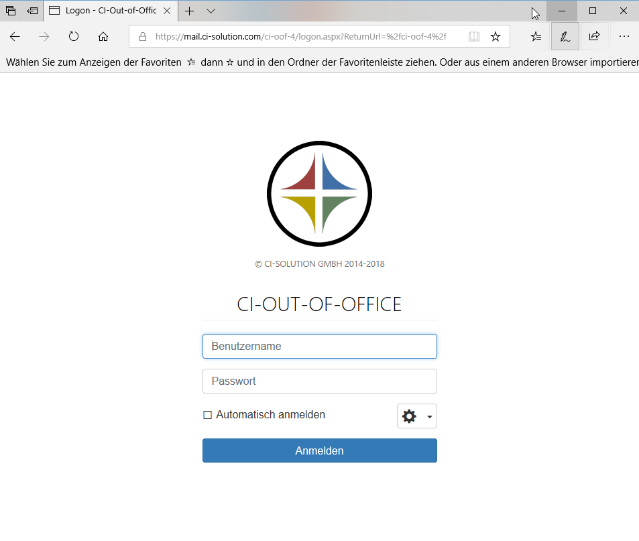 Rufen Sie nun den CI-Out-of-Office Web über einen Browser auf. Wenn Sie alles richtig konfiguriert haben, sehen Sie das nachfolgende Login-Formular.
Rufen Sie nun den CI-Out-of-Office Web über einen Browser auf. Wenn Sie alles richtig konfiguriert haben, sehen Sie das nachfolgende Login-Formular.
Spezifische Konfigurationen
Individuelle Konfigurationen der Web-Oberfläche lassen sich über die Web.config Datei vornehmen (zu finden im „ci-oof-web” Verzeichnis auf dem IIS-Server).
Im Abschnitt „appSettings” werden anwendungsspezifische Konfigurationen definiert (hier gelb markiert).
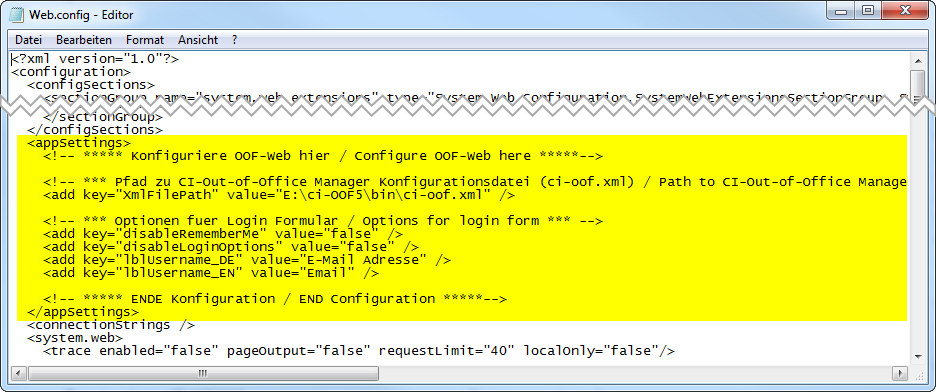
Die Parameter im Einzelnen:
XmlFilePath: definiert den Pfad zur Konfigurationsdatei (ci-oof.xml) des CI-Out-of-Office Manager (erforderlich!)
disableRememberMe: (Standard: false) Blendet die Option „automatisch anmelden” im Login-Formular aus.
disableLoginOptions: (Standard: false) Blendet zusätzliche Optionen im Login-Formular aus.
lblUsername_DE / lblUsername_EN: legt alternativen Bezeichner (DE/EN) für „Benutzername” im Login-Formular fest.
Parameter
<Website>/?om=<email> -
ruft anderen Benutzer auf unter berücksichtigung der entsprechenden Berechtigung sietens des angemeldeten/authentifizierten Benutzers.
Beispiel: https://oof.ci-solution.com/?om?max.muster@domain.de
Häufige Fehler
Fehler “Configuration file ci-oof.xml not found. Check correct path in web.config”
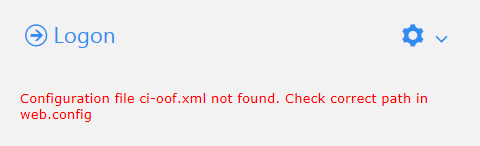
Der Pfad zur ci-oof.xml Datei ist falsch. Prüfen Sie den Pfad in der web.config wie im obigen Abschnitt beschrieben.
Fehler 0x800700b7 – HTTP-Fehler 500.19 – Internal Server Error
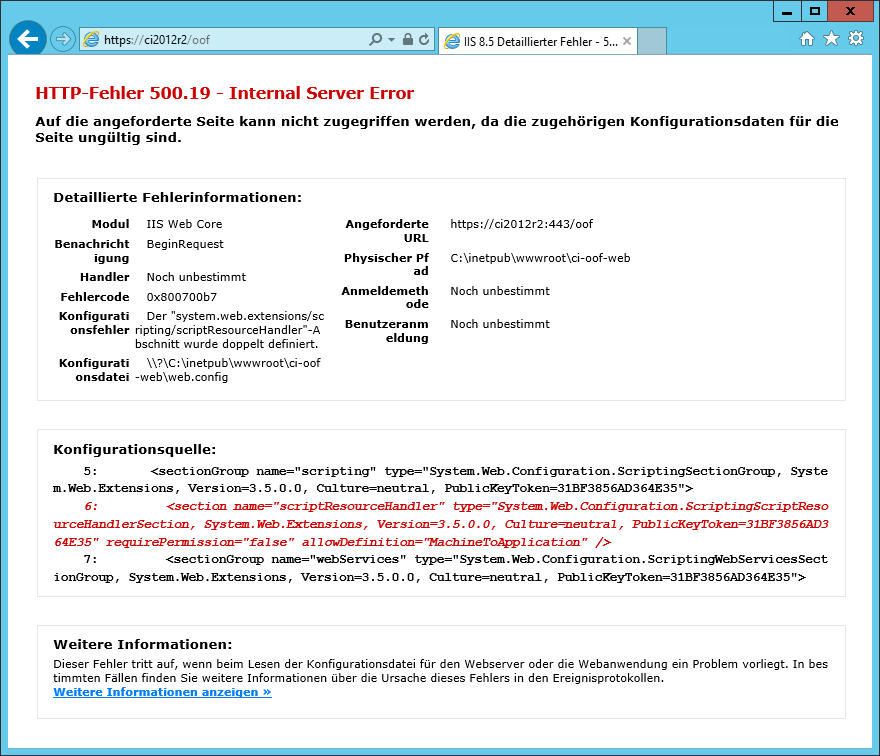
Dieser Fehler tritt auf, wenn die Anwendung nicht in einem Anwendungspool mit .Net Framework Version 2.x läuft.
Fehler System.Security.SecurityException: Fehler bei der Anforderung des Berechtigungstyps "System.Web.AspNetHostingPermission, System, Version=2.0.0.0, Culture=neutral, PublicKeyToken=b77a5c561934e089
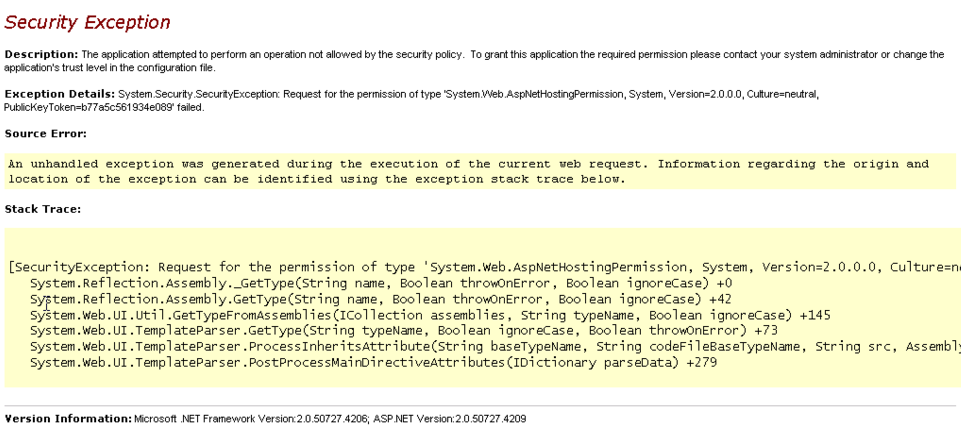
Fehlerbehebung
Öffnen Sie den Server-Manager unter Rollen -> Webserver (IIS) -> Internetinformationsdienste (IIS)-Manager -> "Anwendungspools" anzeigen.
Wählen Sie den Anwendungspool aus, unter dem CI-Out-of-Office Web läuft.
Hier unter "Aktionen" die "Erweiterten Einstellungen" aufrufen.
Unter "Prozessmodell" die "Identität" -> "Integriertes-Konto", welche im Default auf „ApplicationPoolIdentity” gesetzt ist, am besten auf „NetworkService” anpassen (LocalSystem oder LocalService funktionieren i.d.R. auch).
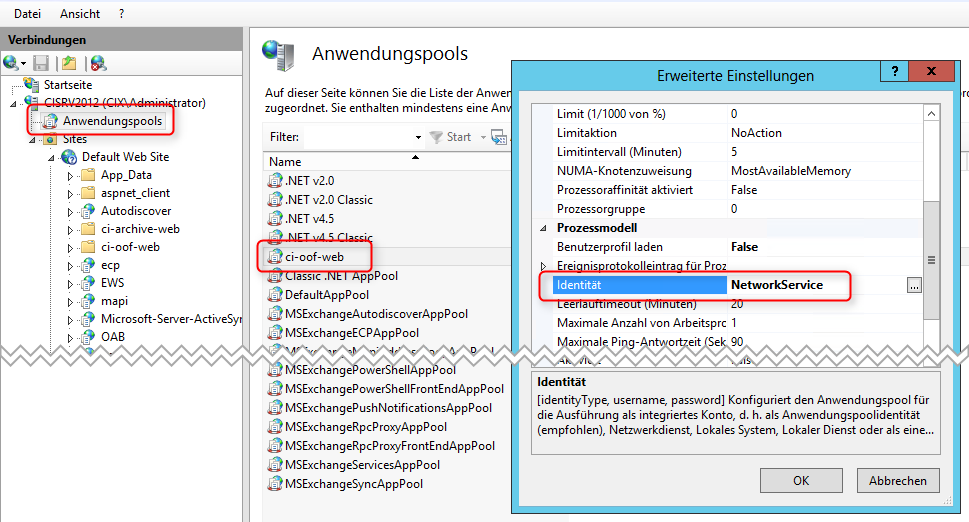
Fehler: Checkboxes und Radio-Buttons werden fehlerhaft dargestellt bzw. sind nicht anklickbar
Die Controlls werden über einen Font dargestellt. Fehlt dieser Font oder wird dieser vom IIS nicht als solcher erkannt, kommt es in Folge zu Darstellungsproblemen. Ursache ist meist ein fehlender MIME-Type im IIS.
Prüfen Sie bitte die Einstellung „MIME-Typ” im IIS. Folgende Einträge sollten dort zu finden sein.